
[새로운 기능] 템플릿 디자인 외국어로 만들기? 어렵지 않아요!
안녕하세요!
우주 최고의 디자인 플랫폼, 툴디(tooldi) 입니다!
툴디는 얼마 전, 생성형 AI(Artificial Intelligence, 인공지능) 기술을 이용해 새로운 이미지를 생성하는 기능을 출시하였는데요! 여기서 멈추지 않고 툴디팀은 또 한번 AI를 이용한 새로운 기능을 출시하였고 지금 이 자리에서 여러분께 소개할 수 있게 되었어요!
짜란, 그것은 바로, AI자동번역 기능입니다!
이번에 출시된 AI 자동번역 기능은 여러분의 템플릿 디자인이 국내를 넘어 해외에서 더 많은 비즈니스 효과를 누릴 수 있도록 도와드리는 기능이에요! 이미 많은 분들이 해외 비즈니스를 위해 유튜브, 인스타그램이나 페이스북, X(옛 트위터)와 같은 다양한 서비스를 이용하고 있죠!
이 때 가장 큰 벽에 부딪히는 것이 무엇일까요? 그렇죠, 바로 언어에 관련된 문제입니다! 트렌디한 디자인 하나가 굉장한 마케팅 효과를 불러 일으키는 것은 자명한 사실, 그러나 디자인 안에 이해할 수 없는 언어로만 구성되어 있다면? 유튜브 썸네일에 요상한 언어만 있다면? 이것만큼 툴디팀의 마음을 아프게 하는 것이 없었어요 :(
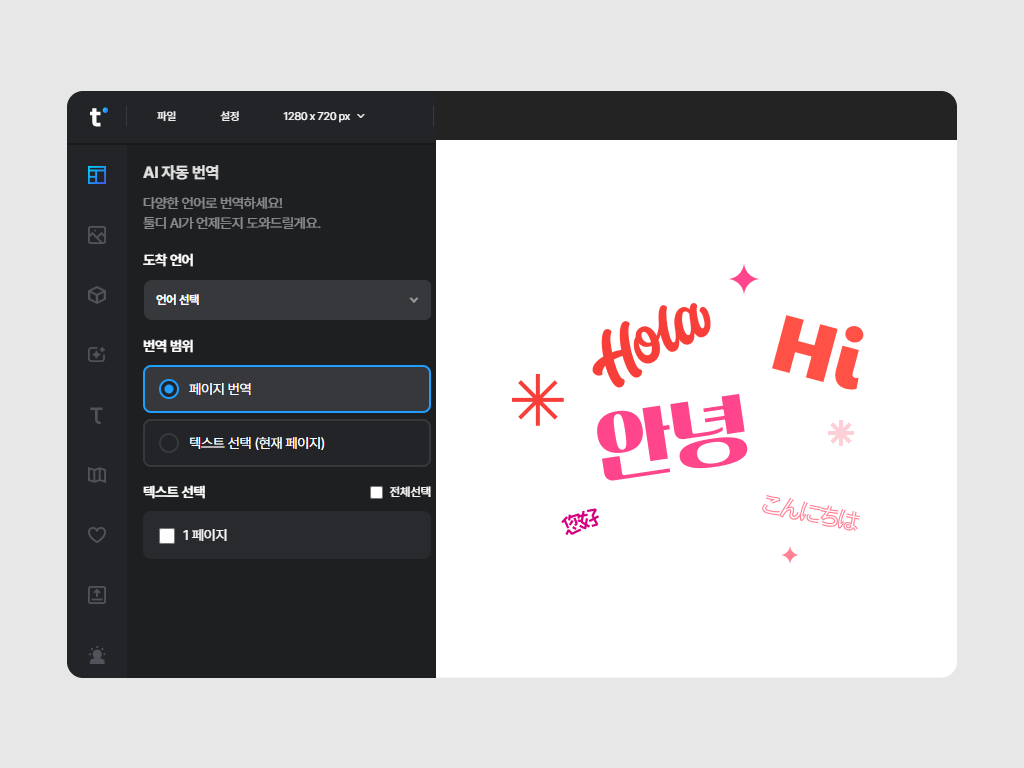
툴디팀은 왜 AI자동번역 기능을 만들었나요?
툴디팀은 창작자님들이 갖고 계신 언어에 대한 문제를 재빠르게 해결하고 싶었어요! 그렇다고 디자인을 만들고 올리기에도 시간이 부족한 우리 창작자님들이 직접 구글이나 파파고 서비스를 들어가게 하고 싶지도 않았구요!
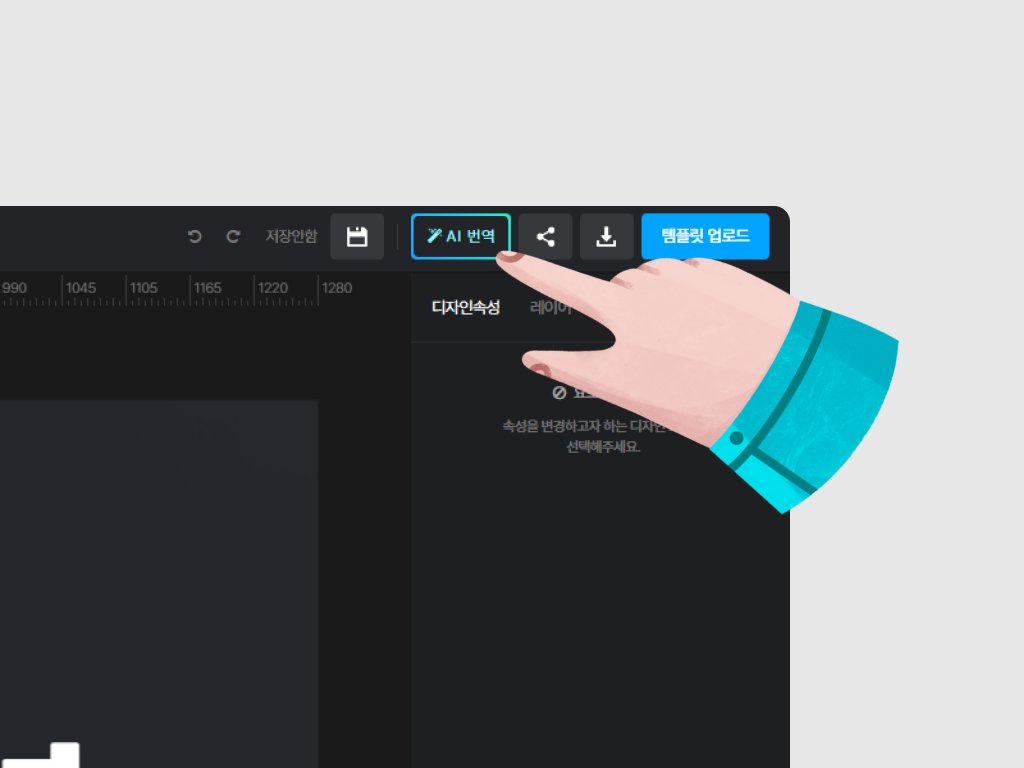
툴디팀이 생각한 방식은 이것이에요!
- 툴디 에디터에서 원하는 부분만 꼭 찝어 3초 안에 번역해 드리자!
디자인을 만드시느라 집중하시는 창작자님들을 가장 편리하게 만들어드리고 싶다고 생각했어요! 또 다양한 크리에이터 인터뷰를 통해 디자인을 신속 정확하게 번역하고 싶어하는 여러분들의 마음을 툴디팀이 빠르게 파악했구요! 이것이 언어 장벽에 부딪혀 마음 아파하고 계신 창작자 여러분을 위한 툴디팀의 자그마한 정성이자 마음이었어요!
AI 자동번역 기능 사용방법
툴디 AI 자동번역 기능은 생각보다 사용하기 쉬워요!
반짝거리는 저 버튼을 눌러보세요, 그리고 표시되는 서비스 UI를 따라가다 보면 어느새 번역되어 있는 나의 템플릿 디자인을 만날 수 있을거에요!
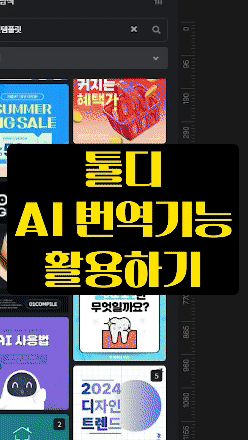
-툴디 접속 : 툴디 웹사이트에 접속하여 로그인합니다. 만약 계정이 없다면 회원가입 또는 퀵로그인 기능을 이용하여 로그인 합니다.
-에디터 오픈 : 메인 페이지 우측 상단에 '디자인 시작'버튼을 클릭하여 툴디 에디터를 오픈합니다.
-템플릿 제작 : 용도에 맞는 템플릿 디자인을 제작합니다! 물론 한글을 사용해서 내용이 풍부하게 설명될 수 있도록 제작해 주세요!
-AI 번역 버튼 클릭 : 에디터 우측 상단에 보시면 AI 번역 버튼이 보이실거에요! 주저하지 말고 클릭!
-도착 언어 선택 : 현재 제작된 내용을 어떤 언어로 번역하고 싶은지 선택하는 메뉴에요! 총 9가지 언어(한국어/영어/일본어/중국어/인도네시아어/독일어/스페인어/프랑스어/이탈리아어)로 구성되어 있습니다!
-번역 범위 선택 : 페이지 전체 번역과 개별 텍스트를 선택해서 번역하는 방식 2가지입니다! 나에게 맞는 번역 범위를 선택하세요!
-AI 번역 실행 버튼 클릭 : 선택한 텍스트를 도착 언어로 번역하는 트리거 버튼이에요!
-수정 : 더 자연스러운 표현을 위해 특정 텍스트만 추출해서 다시 번역을 실행해 보세요!
여러분의 시간을 아껴드리는 놀라운 번역 기능! 툴디팀은 앞으로도 여러분의 창작이 더 다채롭게 진행될 수 있도록 다양한 AI 기술을 도입할 예정이에요!
AI 자동번역 Tip! 이것을 기억하세요!
- 원문을 잘 살펴보세요! : 모호하거나 의미가 불분명한 텍스트는 AI가 어떻게 번역해야 할 지 난감한 표현 중에 하나에요! 번역이 필요한 디자인이라면 원문 텍스트 작성 시 이 점을 반드시 고려해주세요!
- 정확한 맞춤법을 사용: 오탈자나 무분별한 띄어쓰기 등 정확하지 않은 맞춤법은 AI가 의미를 파악하기 어려운 문제 중에 하나에요. 정확한 번역을 위해서 정확한 맞춤법은 반드시 지켜주세요!
- 텍스트 박스 키우기 : 번역을 하면 문장이나 단어의 길이가 더 길어질 수 있어요! 디자인 시 텍스트 박스의 크기를 미리 조절해 두는 것은 후작업에 굉장한 시너지를 발휘할 거에요!
>>> 더 많은 AI스탯포인트를 얻으려면?! : 툴디 Pro 구독하러 가기
AI 자동번역 활용사례
소셜미디어 콘텐츠 : 소셜미디어에서 다양한 해외 계정을 운영하고 계신가요? 툴디로 만든 디자인을 다양한 언어로 번역하고 여러가지 해외 계정에 업로드해 보세요!
썸네일 제작 : 유튜브 등 썸네일 제작 시 편리한 자동 번역 기능으로 해외 이용자의 이목을 집중시킬 디자인을 만들어 보세요!
지금 에디터를 열고 툴디 AI 자동번역 기능을 바로 사용해 보세요!
- ai
- ai기능
- ai자동번역
- 툴디ai
- ai스튜디오
- 번역
- 구글번역
- 파파고
- 템플릿번역
- 디자인번역
- 사용법
- 툴디

